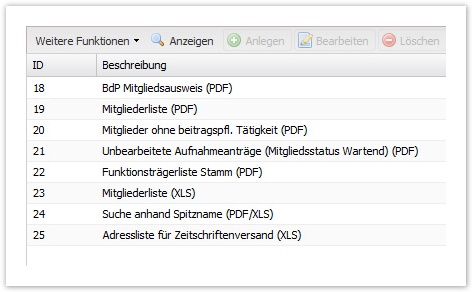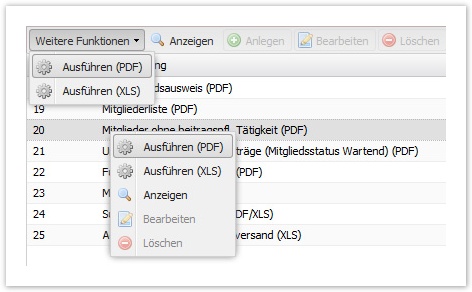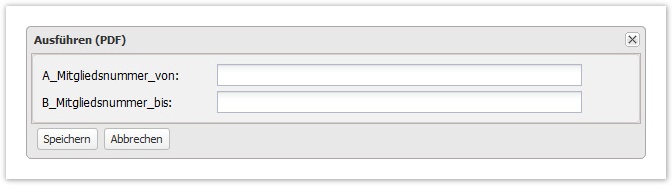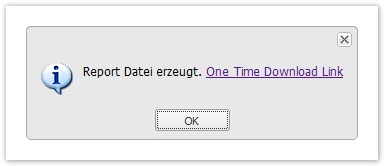Die Ausgabe von vordefinierten Listen, Statistiken und Datenexporten erfolgt über sogenannte Reports. Diese werden zentral für alle Gruppierungen oder auf bestimmte Verbandsebenen zugeschnitten erstellt. Für die Zusammenstellung der zugrunde liegenden Daten können verschiedenste Abfragen und Berechnungen eingebunden werden. Auch die freie Eingabe weiterer Parameter beim Aufruf ist realisierbar. Die Ausgabe der Auswertungen erfolgt in Form eines PDF-Dokuments beziehungsweise als Datenexport im XLS-Format.
Die Reports sollten nicht mit den sogenannten Berichten verwechselt werden. Letztere kommen im Bereich Suche zum Einsatz und bestimmen, welche Daten der anhand freier Suchkriterien gefundenen Mitglieder für einen bestimmten Zweck im Excelformat exportiert werden.
Liste der Reports
Der Datenbestand wird jeweils ausgehend von der Gruppierung ausgewertet, über die ihr den Report aufruft. Wobei je nach Konfiguration auch Daten aus unter- und übergeordneten Ebenen mit einbezogen werden können. Daher wählt ihr zunächst im Bereich Gruppierungsverwaltung mithilfe der linken Navigation die gewünschte Gruppierung aus. Über das kleine vorangestellte Dreieck könnt ihr eine Ebene aufklappen.
Im Reiter ‚Reports‘ auf der rechten Seite werden alle Auswertungen aufgelistet, die für die gewählte Gruppierung verfügbar sind.
Auf der Hilfeseite Verfügbare Reports haben wir euch alle bisher erstellten Reports inklusive Kurzbeschreibung zusammengestellt.
Report ausführen
Nachdem der gewünschte Report in der Liste ausgewählt wurde, führt ihr ihn über das Kontextmenü per rechtem Mausklick oder das Menü „Weitere Funktionen“ aus. In der Regel solltet ihr PDF als Speicherformat wählen. Außer in der Beschreibung ist angegeben, dass es sich um einen reinen Datenexport für das Excelformat XLS handelt.
Anschließend öffnet sich eine Maske zur Eingabe der im Report definierten Parameter. Sollten keine Eingabeparameter festgelegt sein, schließt ihr die Maske einfach durch Klicken auf ‚Speichern‘.
Zum Herunterladen der PDF- bzw. XLS-Datei klickt ihr nun auf den „One Time Download Link“. Der Download ist wirklich nur einmal möglich, danach wird die eben erstellte Auswertung wieder vom Server gelöscht.
Erst nachdem ihr den Report gespeichert habt, beendet ihr den Dialog mit ‚OK‘.
Auch die gespeicherten Reports unterliegen natürlich dem Datenschutz und dürfen nur zu Vereinszwecken genutzt werden.